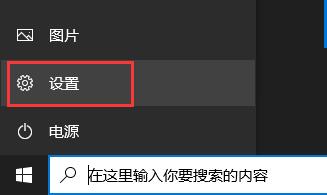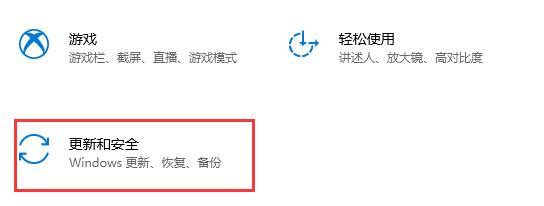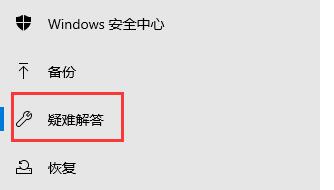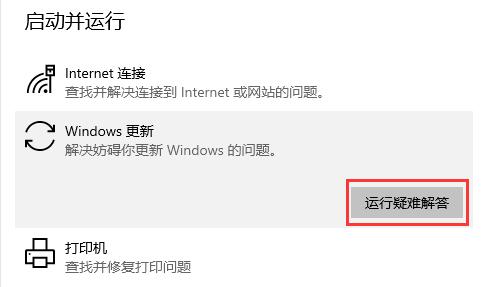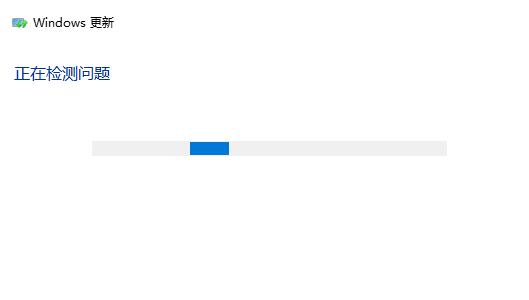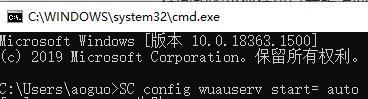系统更新失败提示0x800f0988怎么办?更新失败提示0x800f0988的解决方法
2022-04-14
系统教程
来自:
未知
|
微软经常会推出各种不懂来增强系统的安全性,但是我们在更新的时候难免会出现错误,例如更新失败提示0x800f0988,那么遇到这种情况应该怎么办呢?下面就和小编一起来看看有什么解决方法吧。 系统更新失败提示0x800f0988的解决方法 方法一 1、首先点击左下角的开始菜单,然后在其中找到“设置”。 2、再点击进入设置中的“更新和安全”。 3、然后在左侧边栏中选择“疑难解答”。 4、然后在右侧启动并运行中点开“windows更新”,选择“运行疑难解答”。 5、最后只要等待系统自动检测问题并解决就可以正常更新了。 方法二 1、如果还是无法更新,可以按下键盘“win+r”打开运行,输入“cmd”回车确定。 2、然后在其中输入以下的命令: SC config wuauserv start= auto SC config bits start= auto SC config cryptsvc start= auto SC config trustedinstaller start= auto SC config wuauserv type=share 3、接着只要等待系统自动运行修复就能解决问题了。 |